Теперь необходимо создать взаимосвязь между коническими зубчатыми передачами.
Имеются два конических зубчатых колеса: больше из них связано с кулачковым приводом, а меньшее — со сборкой двигателя. Вначале мы будем работать с меньшим зубчатым колесом.
- Разверните папку Подвижные группы и узел Двигатель для отображения узла Коническое зубчатое колесо 1.
- Щелкните правой кнопкой мыши узел Коническое зубчатое колесо и выберите пункт Редактировать.
Происходит автоматическая вставка в среду редактирования деталей.
- В браузере разверните папку Поверхностные тела (1).
- Щелкните правой кнопкой мыши узел браузера Поверхность 1 и затем выберите Видимость.
Эта поверхность будет использоваться как вспомогательная при определения взаимосвязи конических зубчатых передач.
- Нажмите на ленте кнопку Возврат
 , чтобы вернуться в среду моделирования. Также можно щелкнуть правой кнопкой мыши в графической области и выберите Завершить редактирование.
, чтобы вернуться в среду моделирования. Также можно щелкнуть правой кнопкой мыши в графической области и выберите Завершить редактирование. - Выберите на ленте
вкладку "Динамическое моделирование"
 панель "Соединение"
панель "Соединение"
 "Вставить соединение"
"Вставить соединение"
 для отображения диалогового окна "Вставка соединения".
для отображения диалогового окна "Вставка соединения". - В раскрывающемся списке выберите Качение: конус на конусе.

- Переключатель компонентов
 автоматически становится активным, что позволяет приступить к выбору. Выберите окружность среднего диаметра резьбы на основании конусной поверхности.
автоматически становится активным, что позволяет приступить к выбору. Выберите окружность среднего диаметра резьбы на основании конусной поверхности. - Нажмите переключатель компонента 2
 и выберите коническую грань на конусном зубчатом колесе 2.
и выберите коническую грань на конусном зубчатом колесе 2. Чтобы увидеть второе зубчатое колесо можно развернуть узлы браузера Подвижные группы и Кулачковый кривошип.
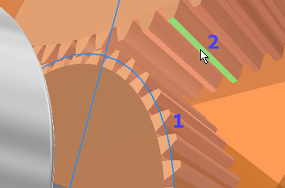
- Нажмите кнопку ОК.
- Нажмите и перетащите коническое зубчатое колесо двигателя. Сборка кулачкового вала перемещается, поскольку было создано соединение.
- Снова отредактируйте деталь и отключите Видимость поверхностного тела Поверхность 1.